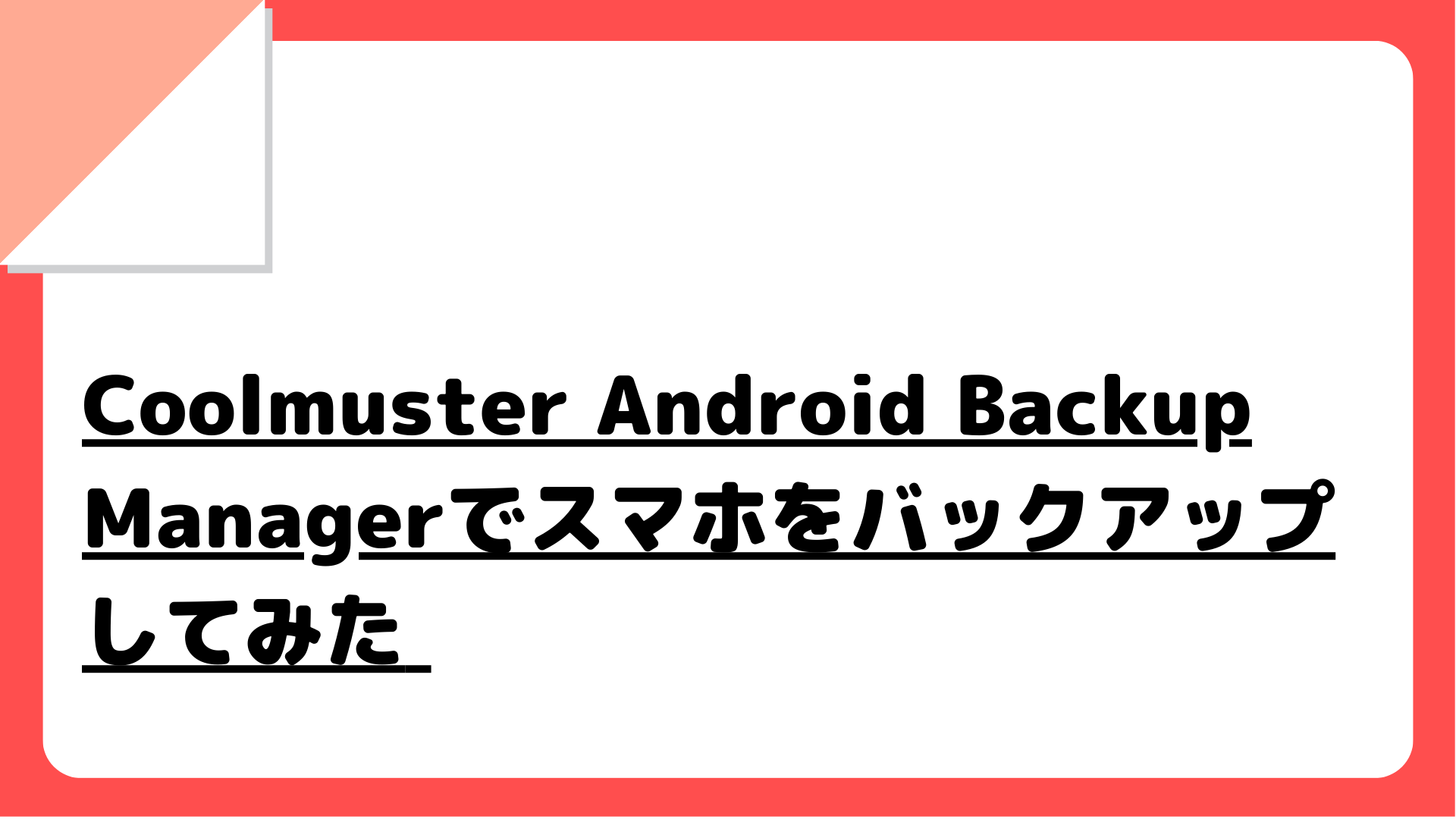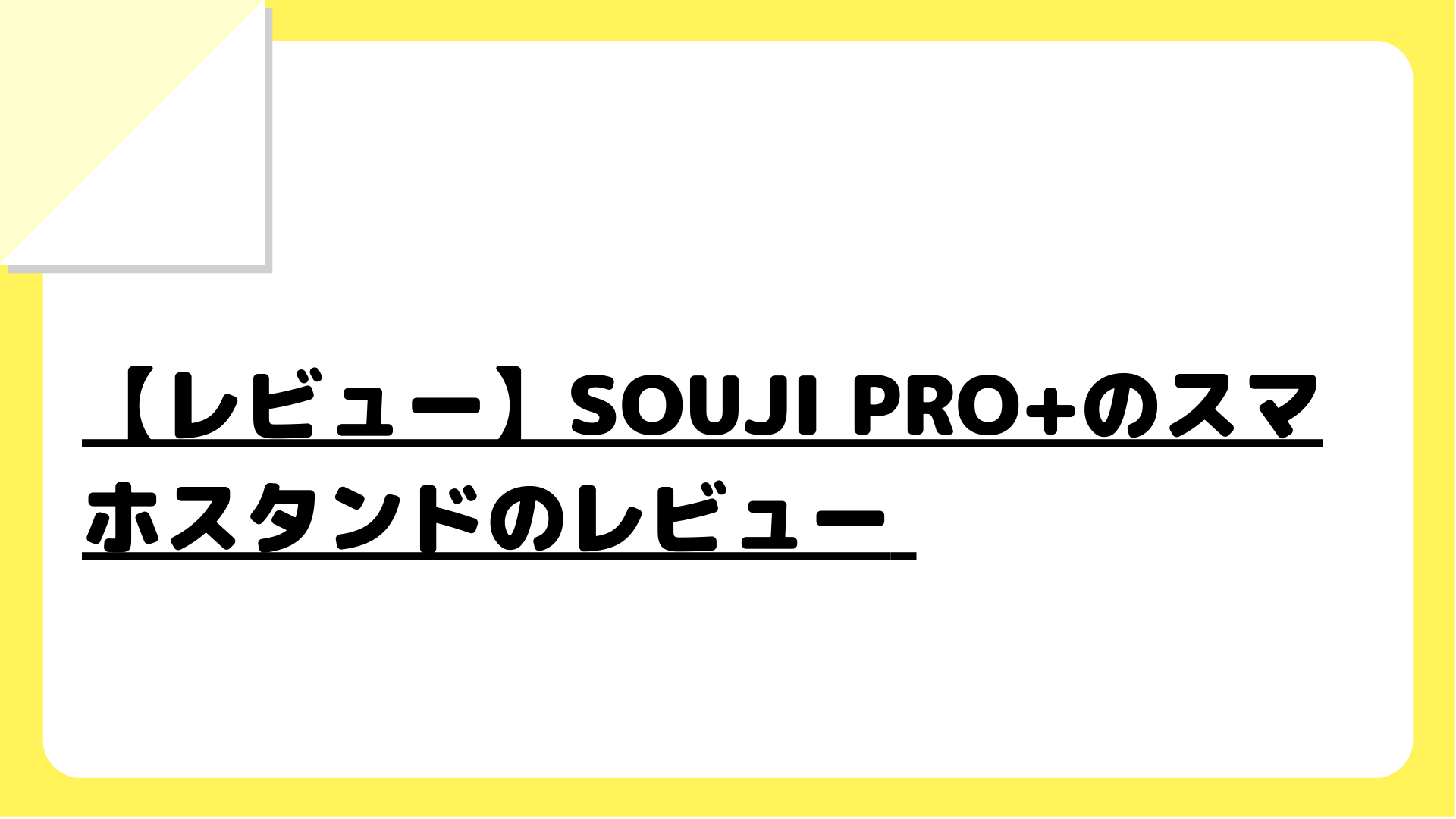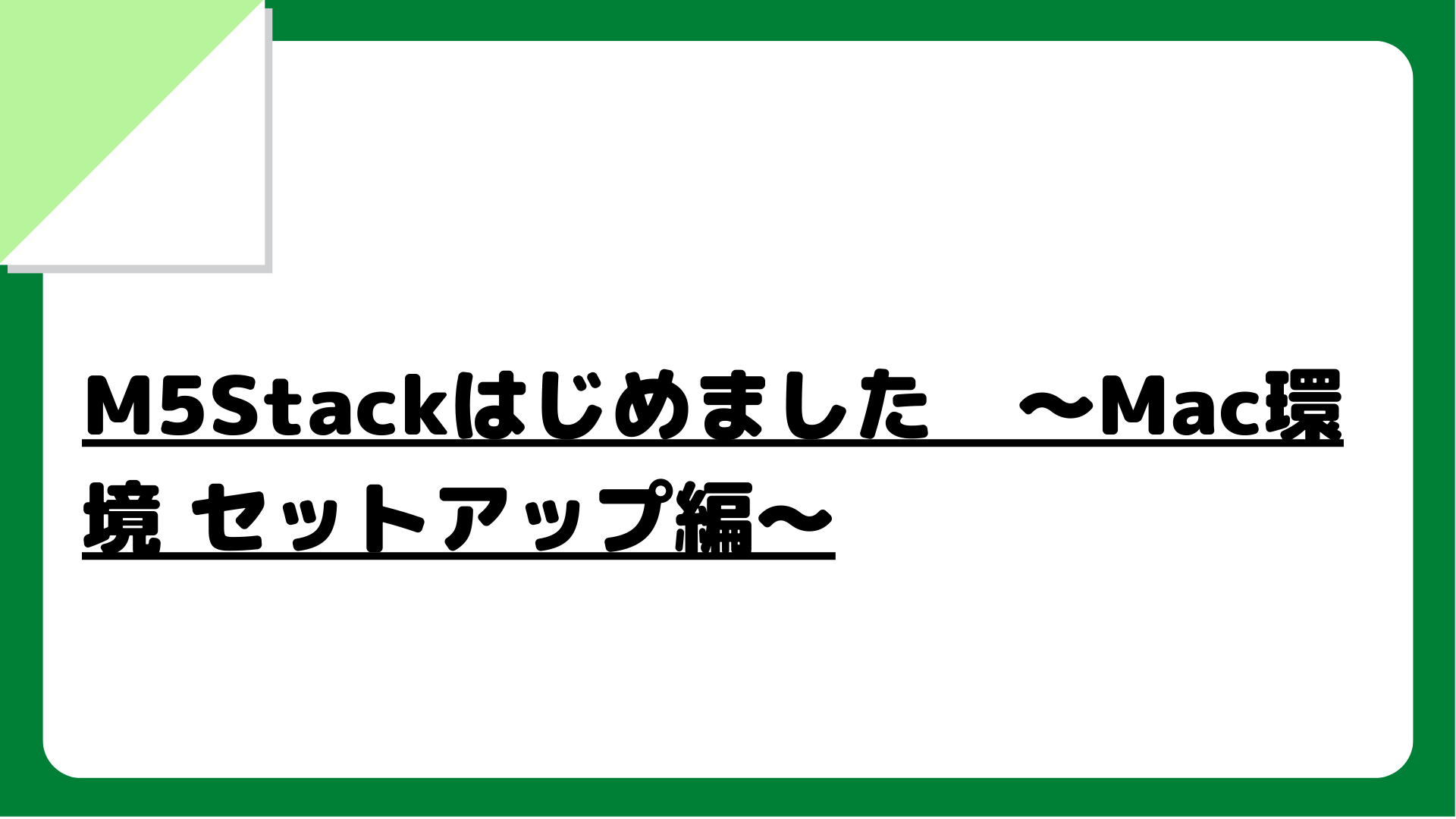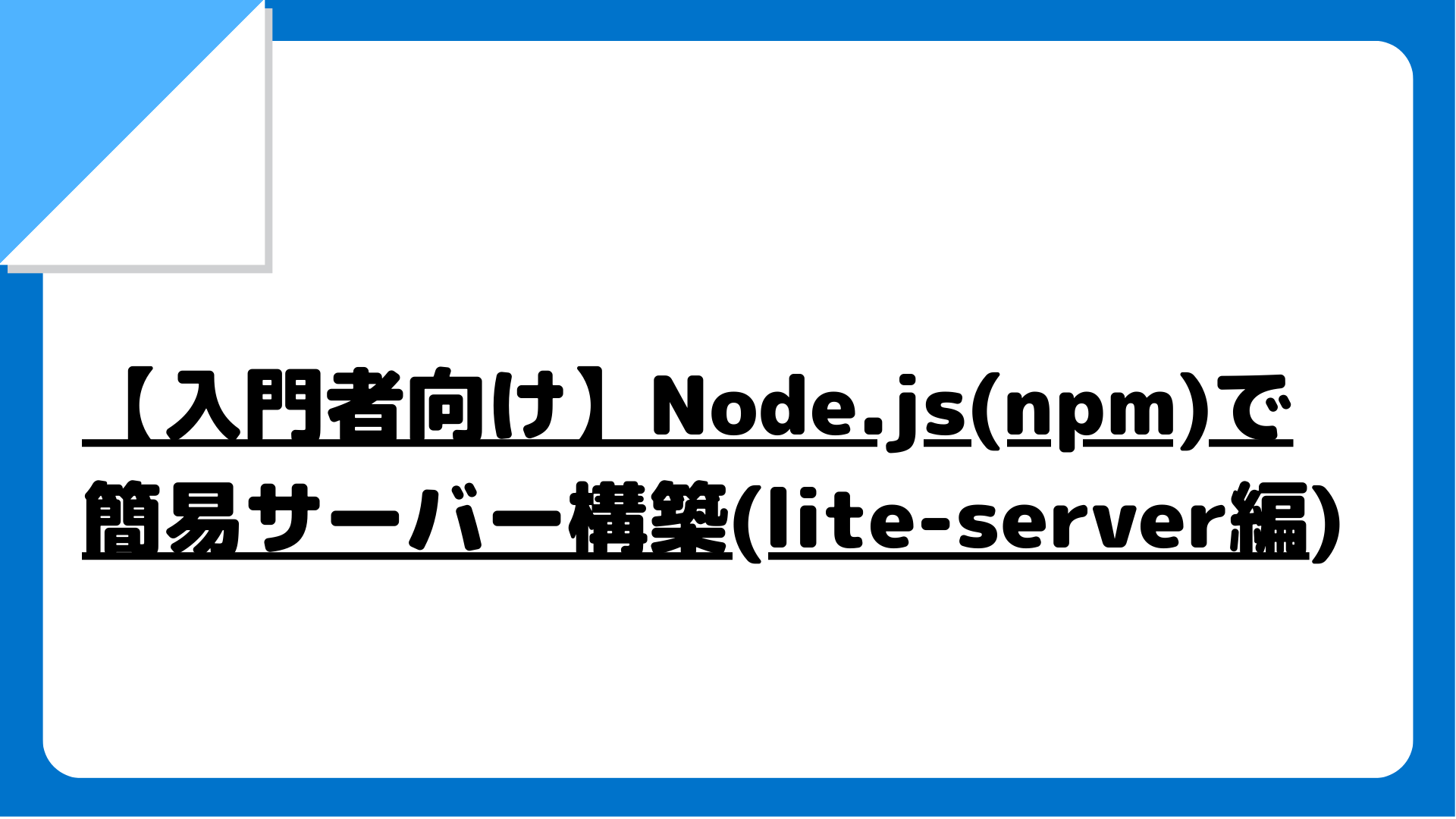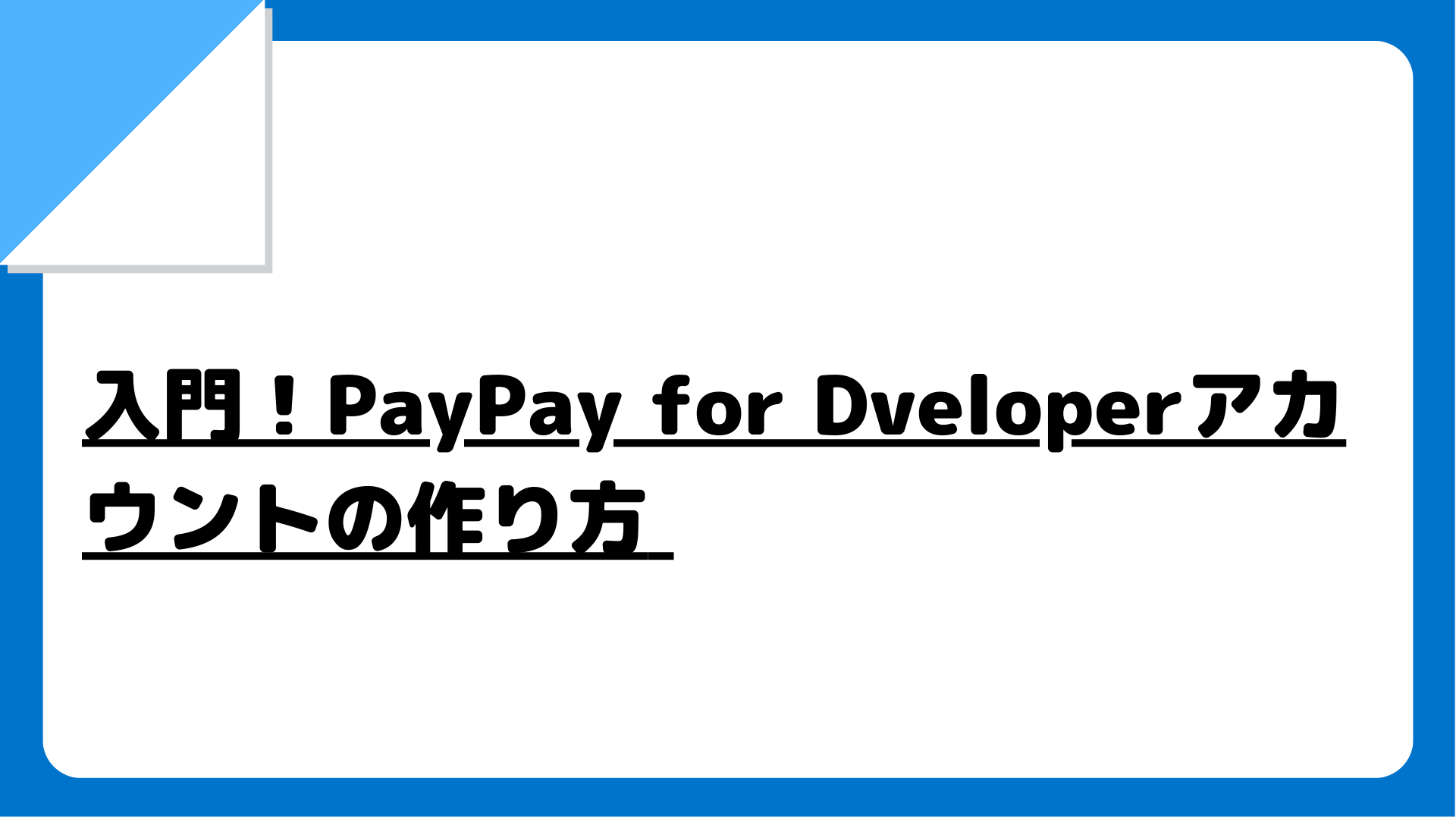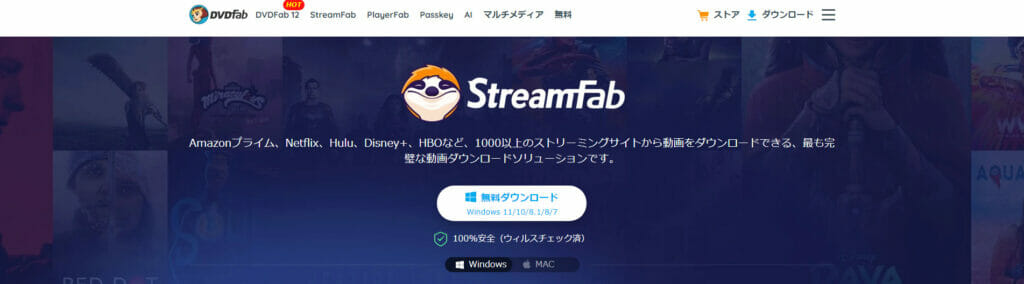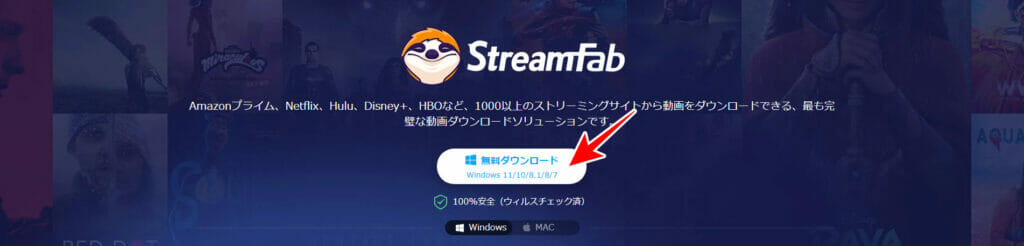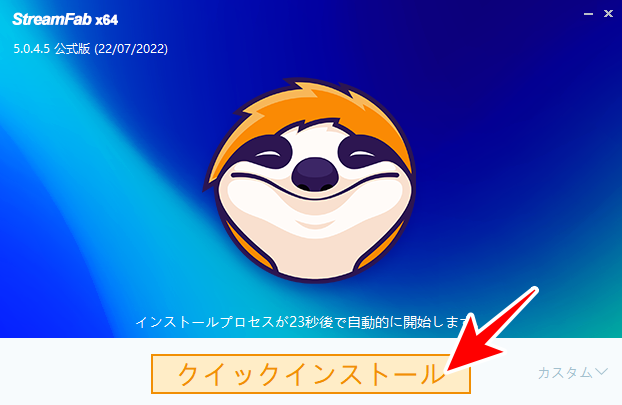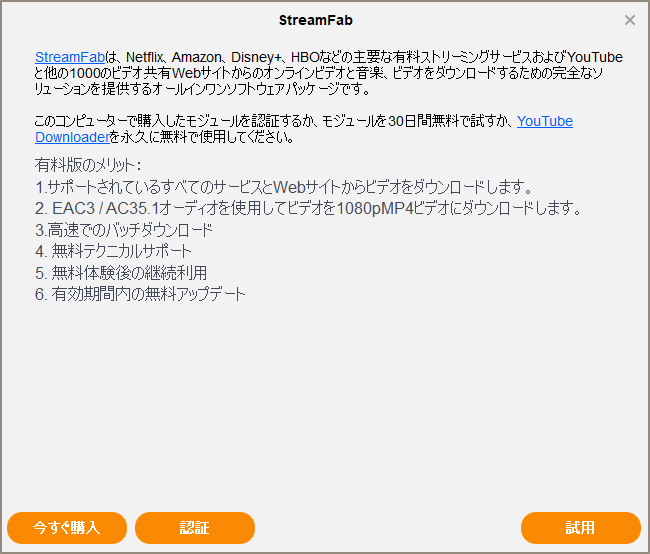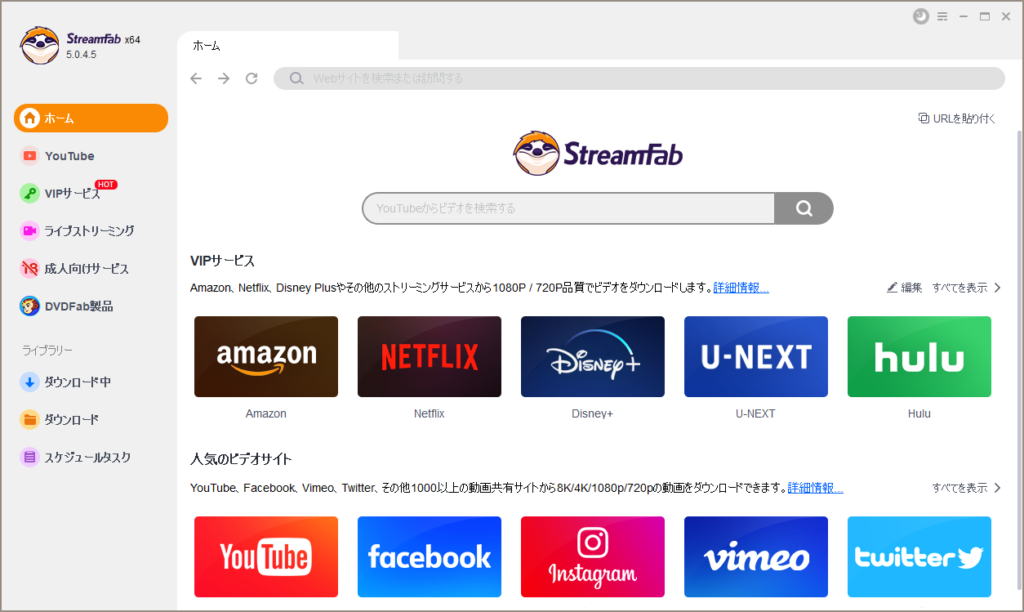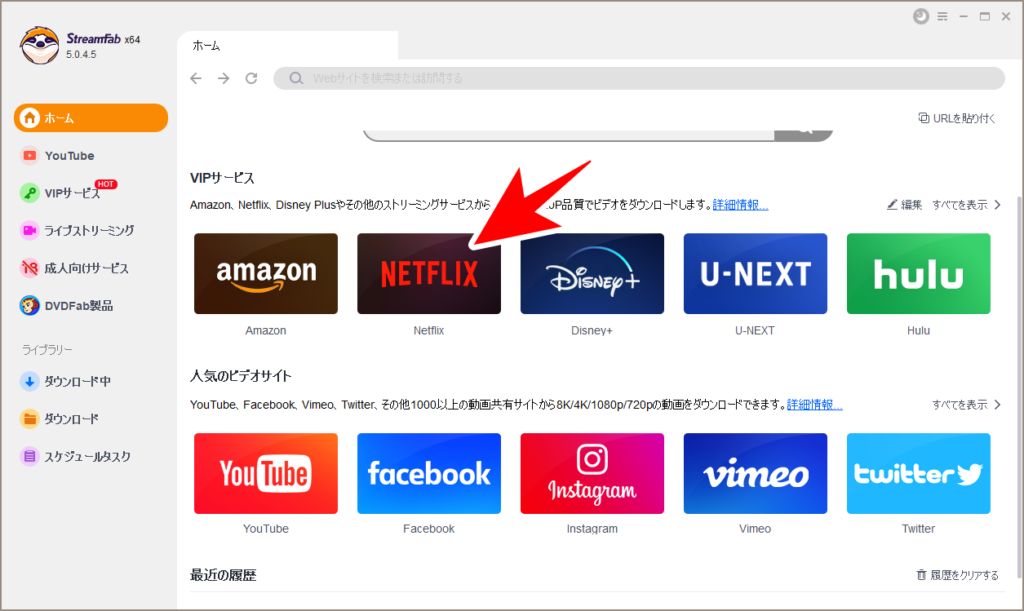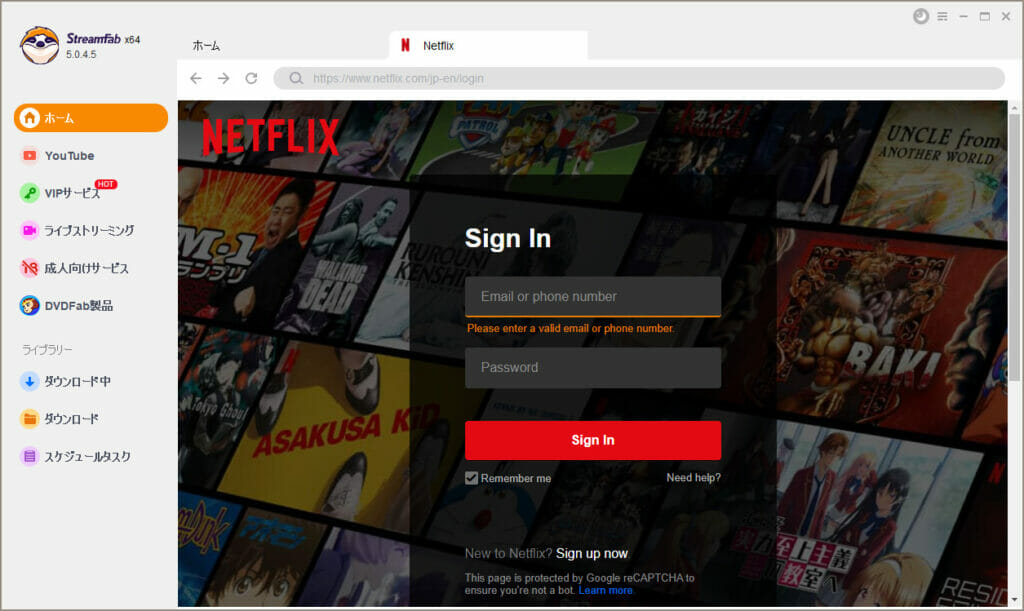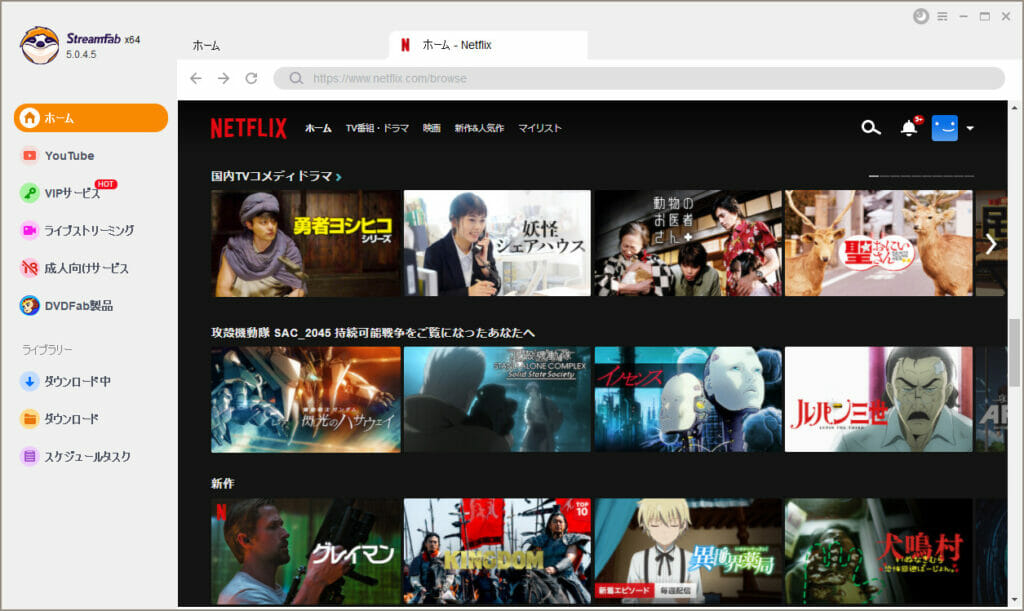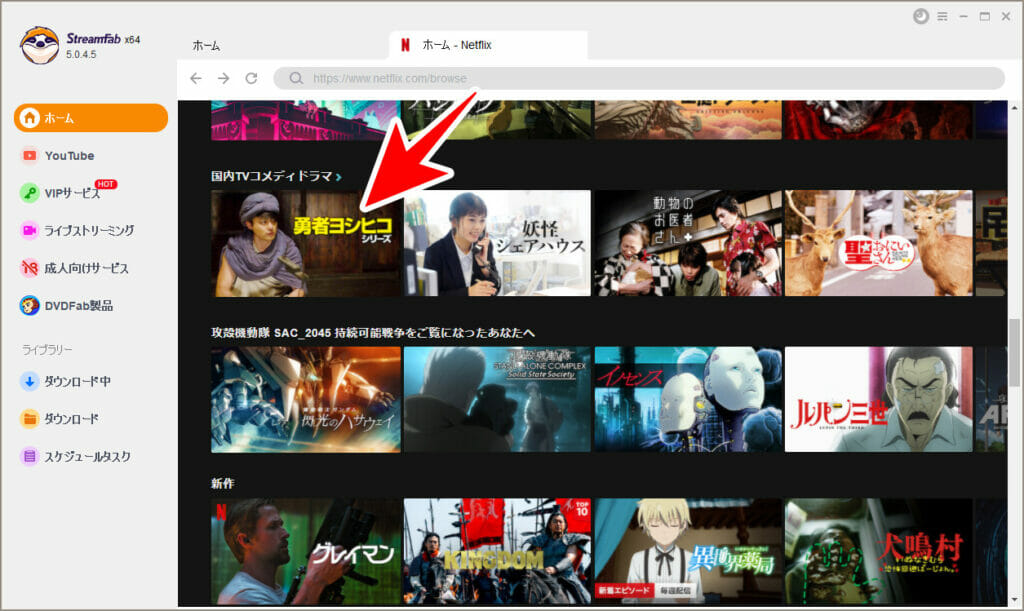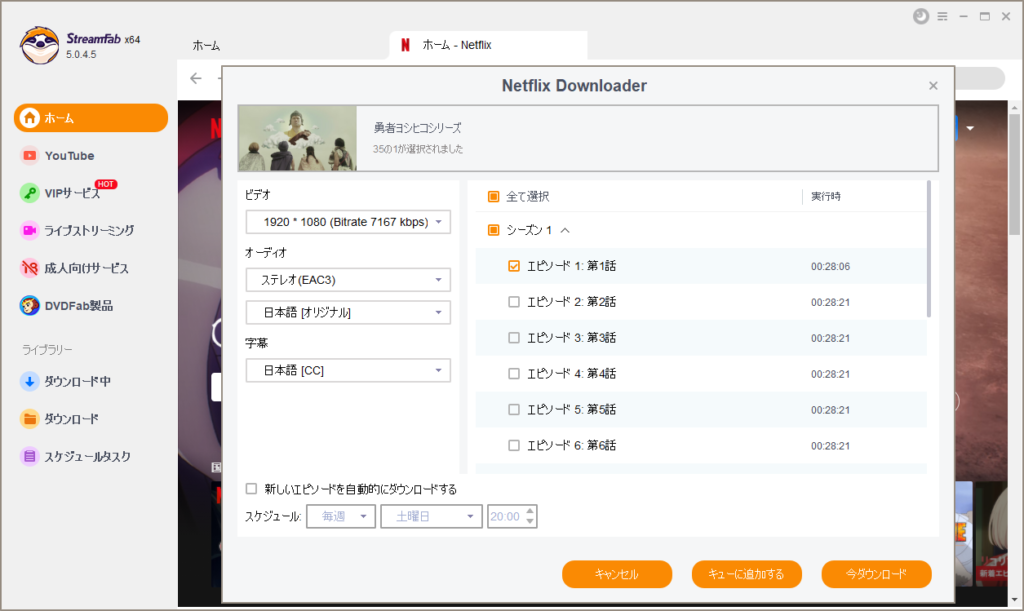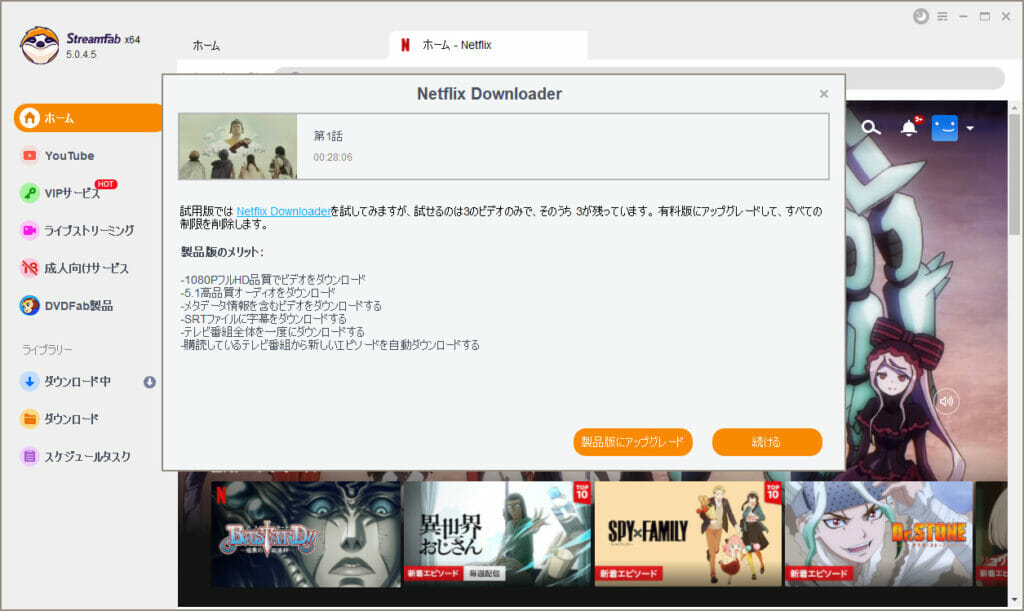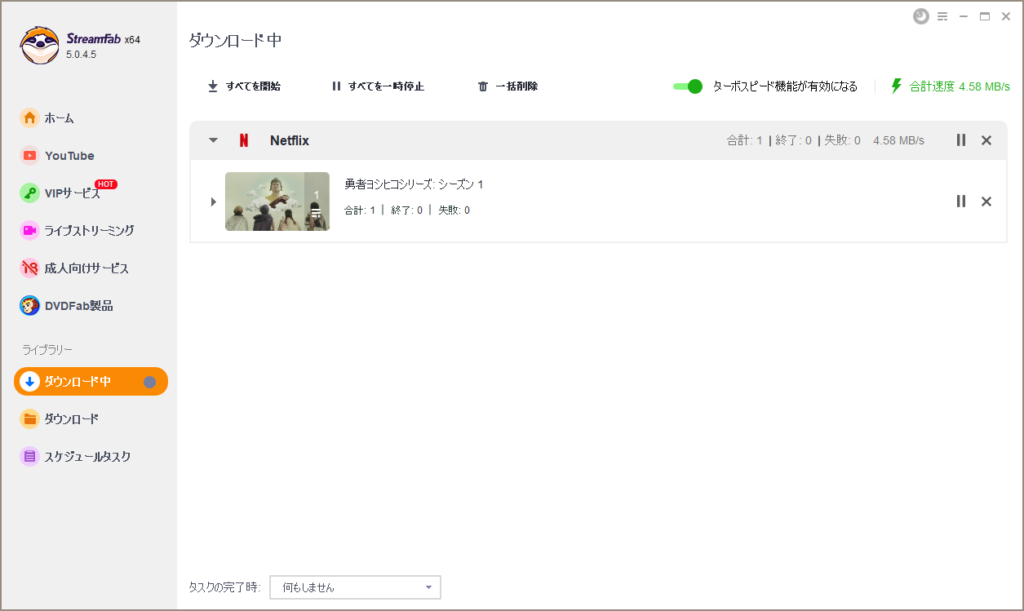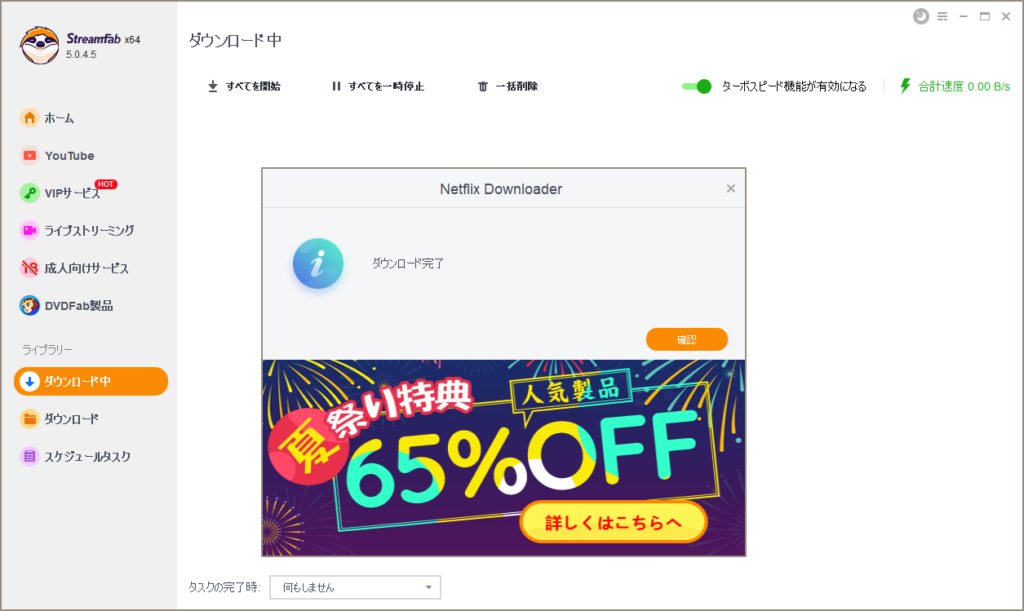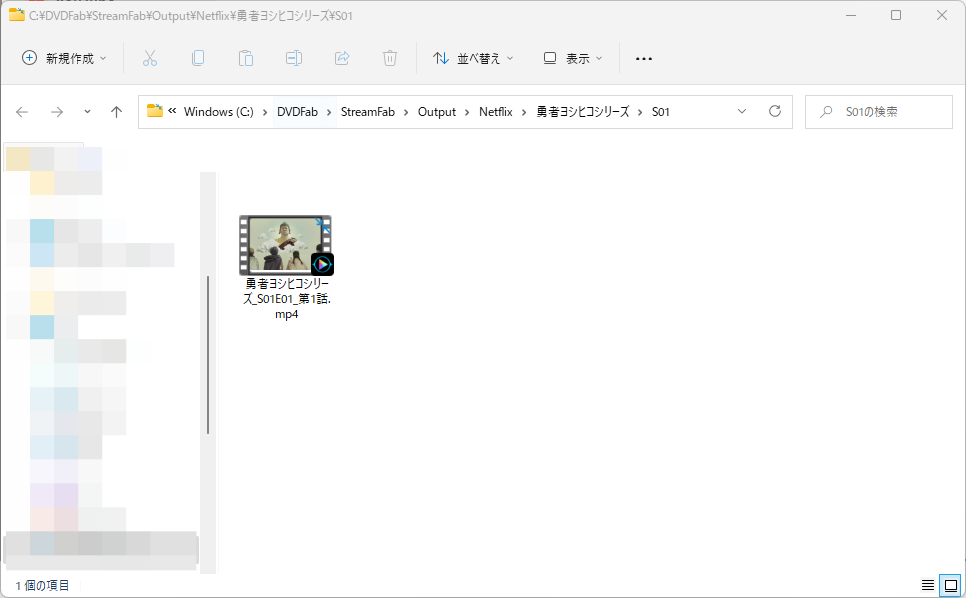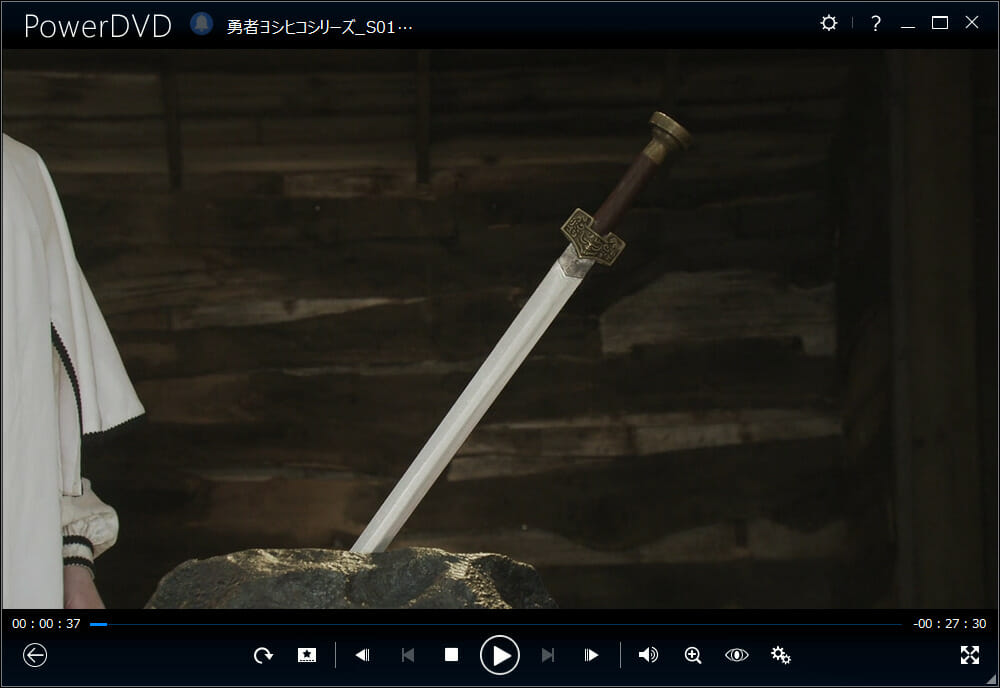はじめに
StreamFabとは、DVDFabが販売をしているストリーミング動画のダウンロードソフトです。PC版はWindows、Macともに対応しています。
ストリーミング動画をダウンロードすることでオフラインで動画を楽しむことができます。
対応しているストリーミング動画サービスはAmazonプライム、DMM 、Netflix、Huluなどの日本国内外の1,000以上のストリーミング動画サービスに対応しています。
※対応しているストリーミング動画サービスの詳細はStreamFabの公式サイトを参照
ストリーミング動画サービスごとにソフトが用意されていて個別に購入することもできますが、全部入りのオールインワンを購入することでお得に利用できます。
無料の試用版があるので、購入前にインストールして試してみることができるのもオススメポイントです!
注意
ストリーミング動画のダウンロードは配信サイトの利用規約に違反する可能性があります。また、法的責任を追及される可能性もあります。
利用は自己責任のもと私的利用に限定してください。
StreamFabの使い方
Point
この記事では、Windowsでのインストール・使い方の説明となります。Macでも大きな違いはないので、適宜置き換えて読み進めてください。
StreamFabのダウンロードとインストール
1.StreamFabの公式サイトからインストーラをダウンロードします。
2.クイックインストールをクリックしてインストールします。
3.インストールが終わるとStreamFabが起動します。
今回は試用版を使うので、試用をクリックします。
これでStreamFabのインストールは完了です。
Point
インストールは本当に簡単です。
パソコンに不慣れな方でも問題なくインストールできると思います。
インストールが簡単なのは、ユーザにとって利用するハードルが引くくなるのありがたいです。
StreamFabを使ったストリーミング動画のダウンロード
今回はNetflixで動画をダウンロードしていきます。
NetFlixから動画をダウンロードする方法
ホーム > VIPサービス にあるNetflixのバナーををクリックします。
新しいタブでNetflxが開くのでログインします。
ダウンロードしたい動画を選択します。普段動画見るときと同じ流れですね。
選択すると、自動的に分析を始めます。
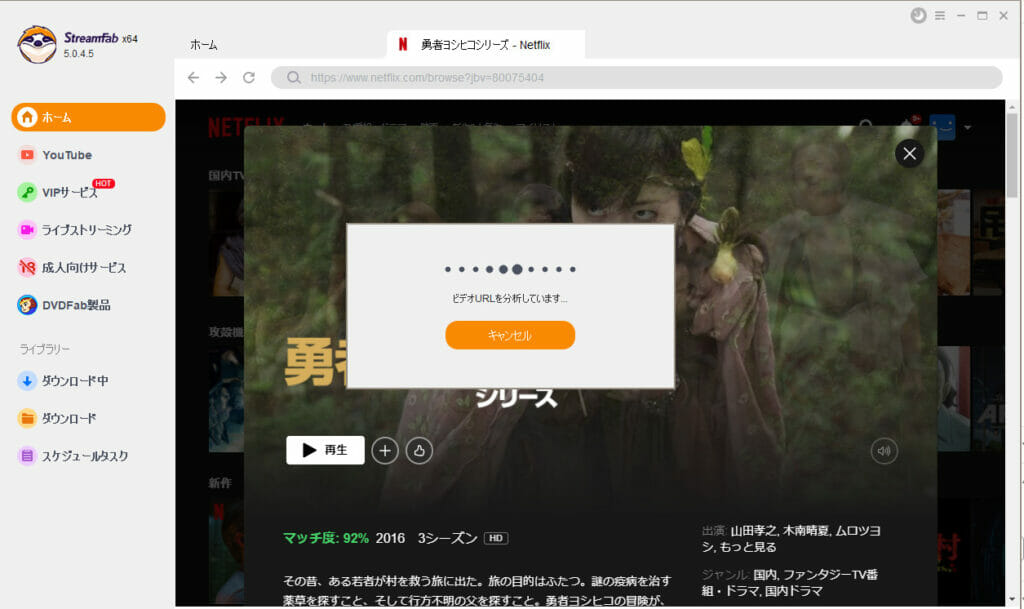
分析が終わると、ダウンロード画面が表示されるので、解像度、音声、字幕、ダウンロードした話を選択して今ダウロードをクリックします。
ボタンの日本がちょっとおかしい気もしますが、意味は伝わるので問題ないかなと。海外ソフトあるあるですね。
試用版の場合DL数に制限があるので、確認画面が表示されます。製品版は出ないのかな?
続けるをクリックしてダウンロードを継続します。
ダウンロードを待ちます。
メニューバーのライブラリのダウンロード中でダウンロード状況を確認できます。
個人的には、ダウンロード開始したら自動的に切り替わって欲しいですね。
ダウンロードを開始してもポップアップも何も出ないので、ダウンロードが始まったのかわかりにくく感じました。
確認ボタンを押すとダウンロードした動画のフォルダが開かれます。
フォルダの階層が サービス > タイトル > 話数 と自動的に切られるのはイイですね。
この手のソフトって、ダウンロードフォルダによく分からない名前でダウンロードされて自分でメンテするイメージですが、自動的にここまで整理してくれているは手間が省けて嬉しいです。
MP4でダウンロードされるので、あとは再生ソフトで視聴するだけです。
Point
StreamFabからサービスにログインして、ダウンロードしたい作品を選択するだけ。普段の利用と変わらない操作でダウンロードできます。
使いやすい設計で、難しい操作なしで簡単に手軽にストリーミング動画をダウンロードできます。
まとめ
感想
全体的に完成度が高く、誰でも簡単に使えるように設計されているように感じました。
ストリーミング動画をダウンロードしたいと思ったら、StreamFabは第1候補に上げてよいと思います。
この記事を読んで興味を持った人は是非一度試して欲しいです。
最後に一応、個人的に感じた良いところと残念なところをまとめておきます。
良いところ
- 誰でも簡単に使えそう
動画のダウンロードが「サービス選択>ログイン>タイトル選択」だけなので普段使う流れと同じで迷うことなく使える - ダウロード時のフォルダ構成、ファイル名が完璧
個人的にとても嬉しかった部分。わかりやすくフォルダを自動的に切ってくれるので自分でメンテする手間が省ける。これは最高です。 - 試用版で事前に製品を試せる
購入前に製品を試せるので安心感がある。
残念なところ
個人的にもうちょっとこうなってると嬉しいなってだけなので、利用する分には全く問題ないです。
- ダウンロードの状況がわかりにくい
ダウンロード開始時に何もアナウンスがない。メニューバーのダウンロード中で確認できますが、ダウンロード開始したときに自動的に切り替わって欲しい。 - 試用版でできることが意外と少ない
各サービスで3回だけなので、ちょっと少なく感じますね。もう少し試用時に使える回数を増やしてもらえるとより嬉しいです。